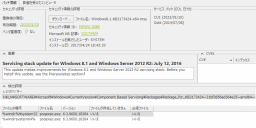パッチ情報の表示
下部ウィンドウの [パッチ情報] タブには、中央ウィンドウで選択されているパッチ、製品レベル、または情報項目に関する詳細情報が表示されます。 中央ウィンドウで複数のパッチ項目が選択されている場合は、詳細情報が表示されません。
|
フィールド |
説明 |
||||||||
|---|---|---|---|---|---|---|---|---|---|
|
概要 |
このパッチで対処される脅威を簡潔に説明します。 |
||||||||
|
コメント |
表示される場合、このパッチに関する Ivanti からのコメントを入力します。 |
||||||||
|
ダウンロード |
パッチをパッチ ダウンロード ディレクトリにダウンロードできます。 このボタンをクリックすると、[パッチ ダウンロード ステータス] ダイアログが表示されます。 このダイアログを使用して、ダウンロードするパッチの言語バージョンを選択します。 ダイアログで、ダウンロード アイコンが淡色表示されている場合 ( |
||||||||
|
セキュリティ情報 ID |
このパッチで対処する脅威について説明する Microsoft セキュリティ情報記事へのリンクを指定します。 |
||||||||
|
置換後の項目 |
表示される場合、パッチが別の新しいパッチで置換されたことを示します。 |
||||||||
|
KB |
不具合の詳細を説明する関連付けられたナレッジ ベース記事へのリンクを指定します。 |
||||||||
|
Ivanti では、パッチに関連する脆弱性について認識された脅威に基づいて、4 つの重要度レベルのいずれかが割り当てられます。
|
|||||||||
|
製品レベル (EOL 日) |
表示される場合、パッチが1つ以上の製品レベルに含まれていることを示します。 また、製品レベルのサポート終了日 (EOL) も示します。 |
||||||||
|
説明 |
このパッチで影響を受ける製品を指定し、製品の脆弱性の度合いを説明します。 |
||||||||
|
レジストリ キー テーブル |
問題の製品が対象コンピュータに存在するかどうかを判断するために使用するレジストリ キー情報を指定します。 この表を並び替えるには、列ヘッダーをクリックします。 |
||||||||
|
ファイル場所テーブル |
パッチがインストールされているかどうかを判断するためのファイル条件を示します。 この表を並び替えるには、列ヘッダーをクリックします。 |